MD文件怎么打开?5种方法轻松搞定Markdown文件
你是不是经常遇到这样的情况:下载了一个README.md文件,或者收到同事发来的.md格式文档,却不知道该用什么软件打开?别担心,其实打开Markdown文件比你想象的要简单得多。
什么是MD文件?
MD文件其实就是Markdown文件的缩写。Markdown是一种轻量级的标记语言,用简单的语法就能实现文本格式化。你可能在GitHub、技术博客或者项目文档中经常见到它。

方法一:使用在线Markdown编辑器(推荐)
最简单直接的方法就是使用在线工具。我们的1k工具箱Markdown编辑器就是一个很好的选择:
为什么选择我们的在线编辑器?
- 无需安装:打开浏览器就能用,支持所有设备
- 实时预览:左边编辑,右边立即看到效果
- 多文件支持:可以同时打开多个MD文件
- 拖拽导入:直接把文件拖到编辑器里就行
具体操作步骤:
- 访问我们的Markdown编辑器
- 直接把.md文件拖拽到左侧编辑区域
- 或者点击导入按钮选择文件
- 立即在右侧看到格式化后的效果
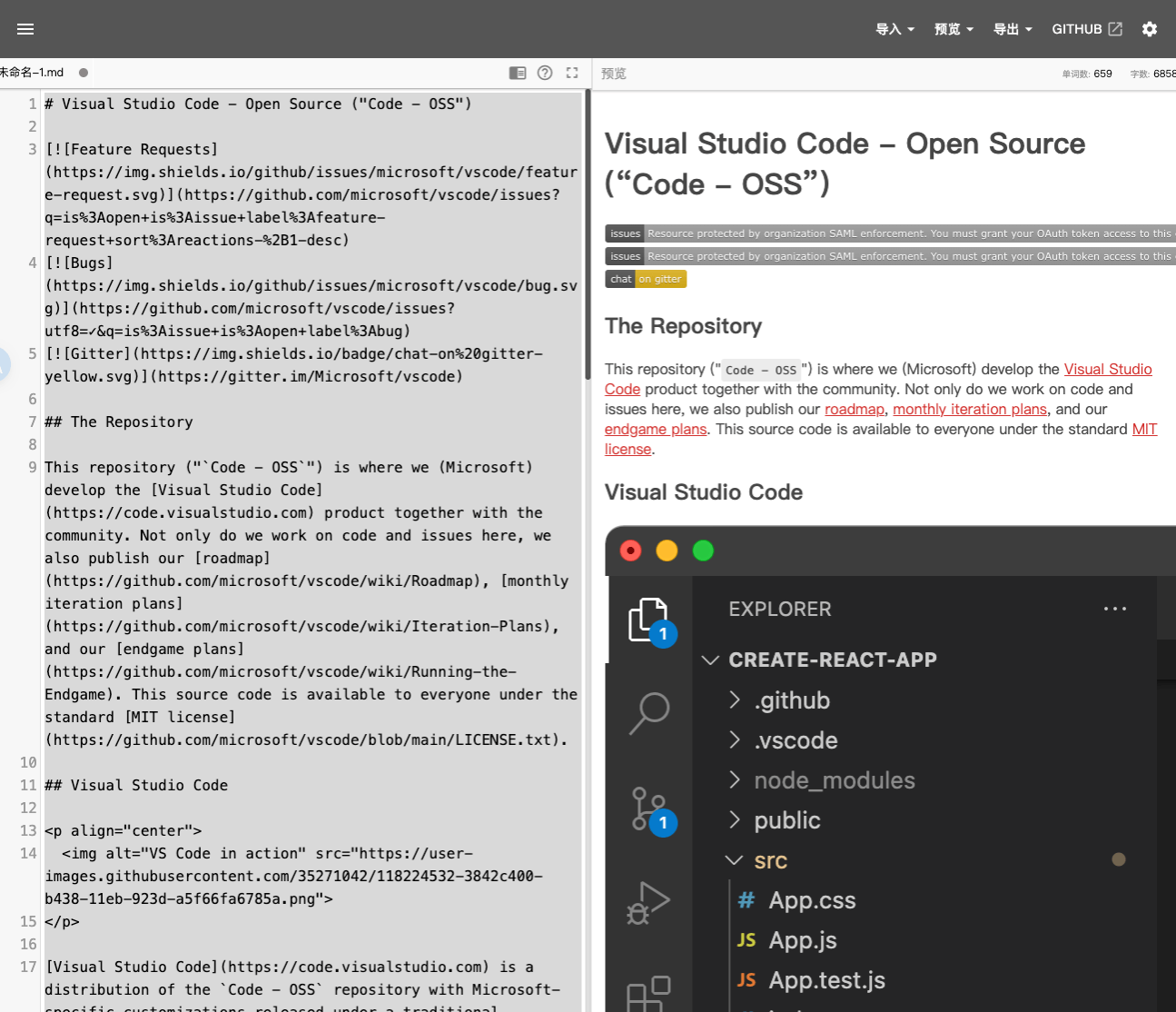
这种方法的好处是什么都不用装,而且支持导出为PDF、HTML等格式,特别适合需要分享给别人的场景。
方法二:用文本编辑器直接打开
其实,MD文件本质上就是纯文本文件,所以任何文本编辑器都能打开:
Windows系统:
- 记事本:右键文件 → 打开方式 → 记事本
- Notepad++:功能更强大,支持语法高亮
Mac系统:
- TextEdit:系统自带的文本编辑器
- Sublime Text:专业代码编辑器
注意事项:
用普通文本编辑器打开的话,你看到的是原始的Markdown语法,比如# 标题、**粗体**这样的标记,而不是格式化后的效果。
方法三:专业Markdown编辑器
如果你经常处理Markdown文件,可以考虑安装专门的编辑器:
推荐软件:
- Typora:所见即所得,界面简洁
- Mark Text:开源免费,功能全面
- Obsidian:适合做笔记和知识管理
这些软件的优势是提供更好的编辑体验,但需要下载安装。
方法四:使用浏览器插件
有些浏览器插件可以直接在浏览器中渲染Markdown文件:
- Chrome:安装”Markdown Viewer”插件
- Firefox:使用”Markdown Viewer Webext”
安装后,直接把.md文件拖到浏览器窗口就能看到格式化效果。
方法五:代码编辑器
如果你是程序员,代码编辑器通常都支持Markdown:
- VS Code:内置Markdown预览功能
- Atom:GitHub出品,天然支持Markdown
- WebStorm:JetBrains系列IDE都支持
实际应用场景分析
让我分享几个常见的使用场景:
场景一:查看项目文档
你从GitHub下载了一个开源项目,里面有README.md文件。这时候用我们的在线编辑器最方便,不用安装任何软件,直接拖拽就能看到格式化的文档。
场景二:编辑技术博客
如果你要写技术博客,建议用专业的Markdown编辑器,比如Typora,写作体验更好。
场景三:临时查看文件
偶尔收到.md文件,只是想快速看看内容,用文本编辑器或者浏览器插件就够了。
选择建议:哪种方法最适合你?
其实选择哪种方法,主要看你的使用频率和需求:
偶尔使用:推荐我们的在线Markdown编辑器,无需安装,功能齐全。
经常使用:建议安装专业的Markdown编辑器,比如Typora。
只是查看:用文本编辑器或浏览器插件就行。
开发工作:VS Code等代码编辑器是最佳选择。
我们在线编辑器的独特优势
说回我们的Markdown编辑器,它有几个特别实用的功能:
多格式导出
编辑完成后,你可以导出为:
- PDF:适合打印和正式分享
- HTML:可以发布到网站
- Markdown:保存源文件
多文件管理
可以同时打开多个.md文件,用标签页切换,特别适合处理复杂项目的多个文档。
主题定制
支持多种主题,还可以自定义颜色,让编辑体验更舒适。
常见问题解答
Q:为什么我的.md文件打开后是乱码? A:可能是编码问题。试试用UTF-8编码打开,或者换个编辑器试试。
Q:手机上能打开.md文件吗? A:当然可以!我们的在线编辑器完全支持手机浏览器,随时随地都能编辑。
Q:.md文件和.txt文件有什么区别? A:本质上都是文本文件,但.md文件包含Markdown语法,可以实现格式化显示。
总结
打开MD文件其实很简单,关键是选择适合自己的方法。如果你只是偶尔需要查看或编辑Markdown文件,我强烈推荐试试我们的在线Markdown编辑器。它不仅免费,而且功能全面,最重要的是不用安装任何软件,打开浏览器就能用。
现在就去试试吧:1k工具箱Markdown编辑器
有了这些方法,以后再遇到.md文件就不用发愁了。记住,选择最适合自己使用场景的方法就是最好的方法。


